Windows10 のにインストールされているメールアプリで、メール(プロバイダメール)を初めて設定して使うときの設定方法です。
まず、お使いになるメールアドレスと、そのパスワードを用意してください。
メールアドレスとパスワードは、契約しているプロバイダの契約書に記載されていると思います。
それでは、メールアドレスの初期設定をしていきます。
デスクトップ下にあるタスクバーの「メール」アプリのアイコンをクリックします。
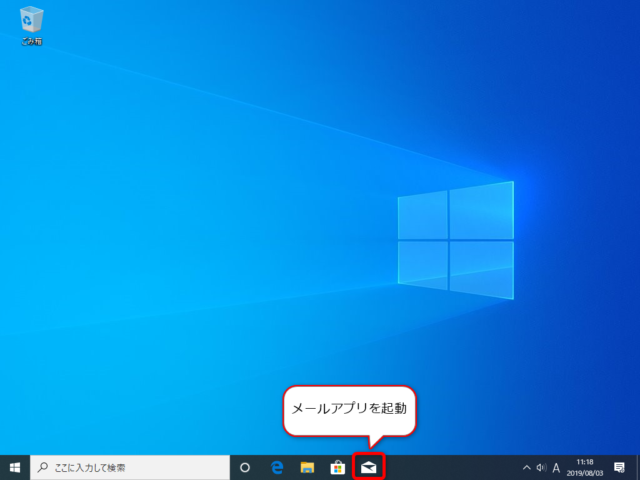
メールアプリが起動し、アカウントの追加という画面が表示されます。
「その他のアカウント」をクリックします。
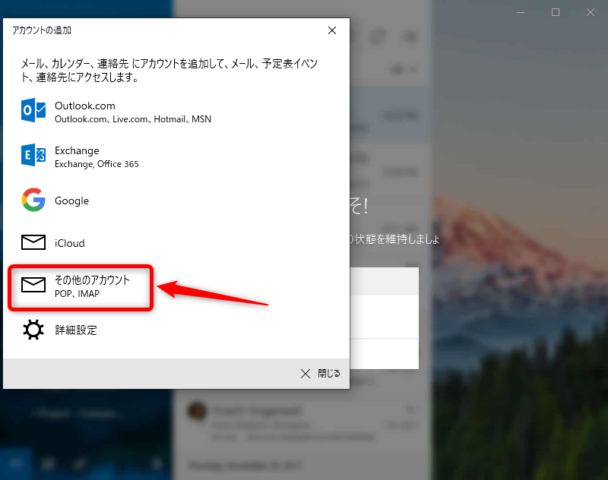
メールアカウントの情報を入力していきます。
1.メールアドレス
2.メールを送信するときの名前
3.メールアドレスのパスワード
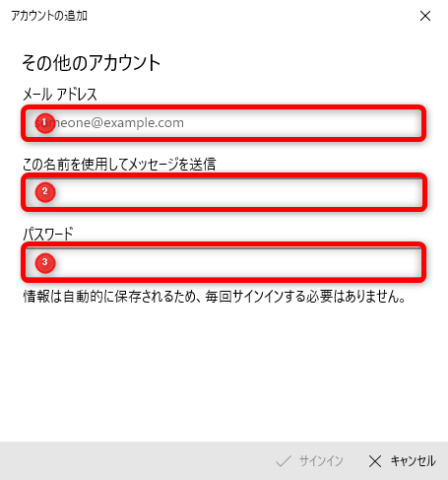
入力したら「サインイン」をクリックします。
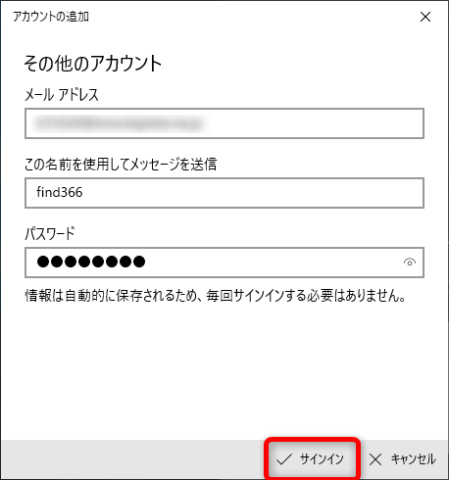
入力情報が正しければ、すぐに設定が完了します。
「完了」をクリックしてウィンドウを閉じてください。
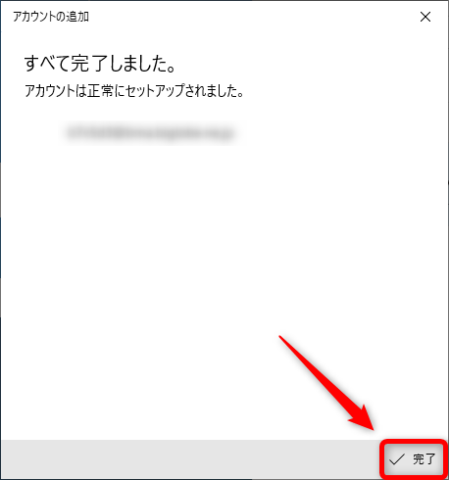
正常に設定されていれば、このように受信メールフォルダが表示されます。
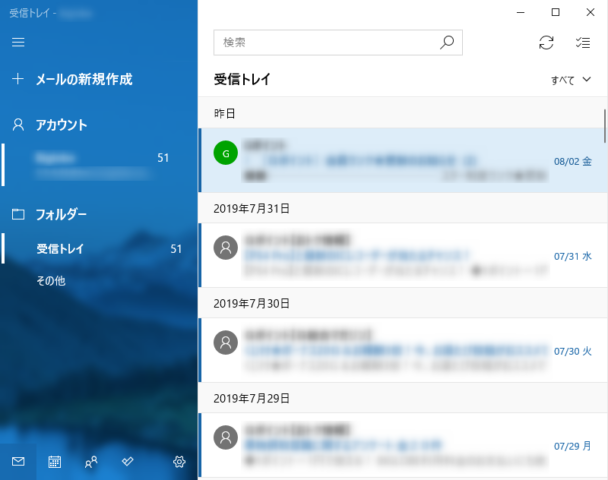
最新のメールを読み込みたいときは、右上の矢印マークをクリックしてください。
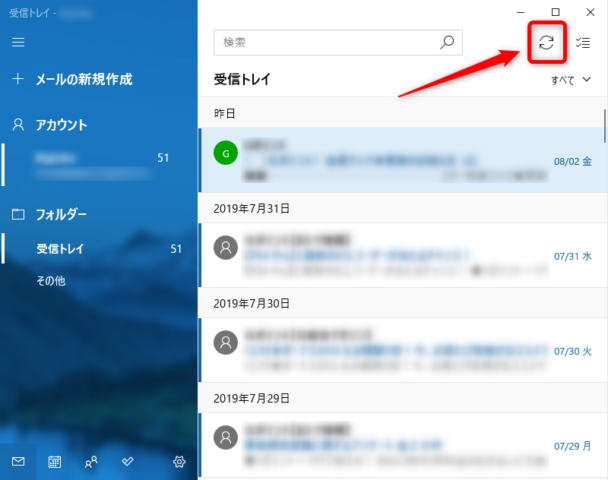
以上、Windows10のメールアプリを初めて使うときの設定方法について紹介しました。

